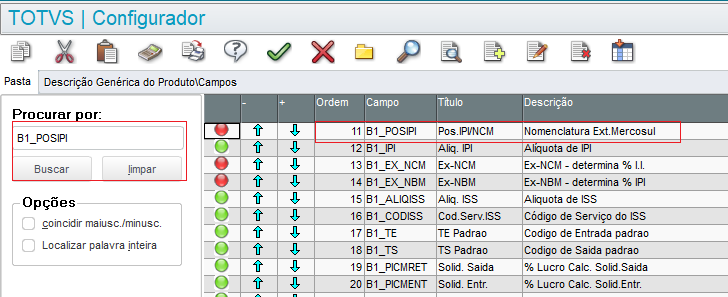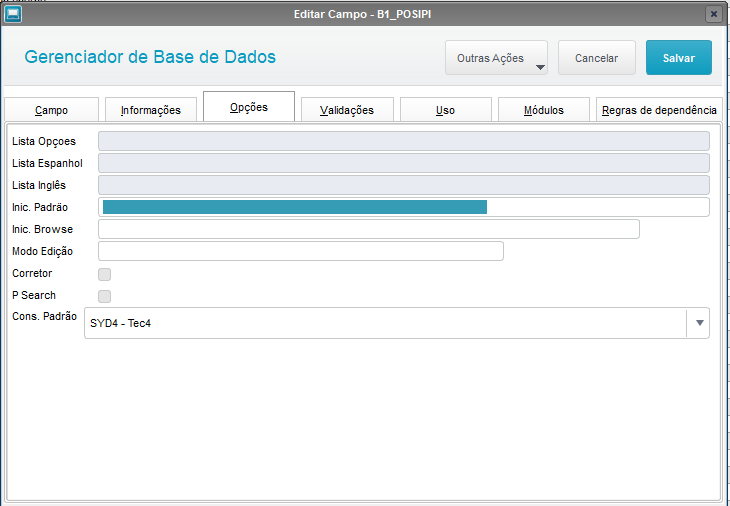Tempo aproximado para leitura: 2 min
01. DADOS GERAIS
| Linha de Produto: | Microsiga Protheus® |
|---|---|
| Segmento: | Backoffice |
| Módulo: | SIGAEST - Estoque/ Custos |
| Função: | MATA010 - Cadastro de Produto |
02. Dúvida
Ao executar consulta padrão do campo Pos.IPI/NCM (B1_POSIPI) dependendo da disposição dos campos em tela, o sistema apresenta mensagem de divergência na estrutura de campo com o conteúdo informado.
03. Solução
Criamos uma nova consulta padrão para ser utilizada pelo campo Pos.IPI/NCM (B1_POSIPI) com o objetivo de atender o preenchimento automático dos campos Pos.IPI/NCM (B1_POSIPI), Ex-NCM (B1_EX_NCM) e Ex-NBM (B1_EX_NBM) independente da posição que eles estiverem em tela. Abaixo, temos o procedimento para criação da consulta padrão e como vinculá-la ao campo no dicionário de dados:
Acessar o módulo Configurador (SIGACFG)
Menu Base de Dados-> Dicionários -> Base de Dados;
Ao expandir a árvore de componentes, selecione a opção "Consulta Padrão";
Para incluir uma nova consulta, clique no ícone .
Informe:
Em Tipo da Consulta:
- Consulta Específica;
Em Informações:
- Consulta: SYD4;
- Descrição: TEC4;
Clique em "Avançar";
Em Tabela, selecione: SYD - Nomenclatura Comum do Mercosul;
Em Expressão: IF( FindFunction( 'M010GetNCM' ), M010GetNCM(), .T. )
Em Retorno, clique no botão incluir e inclua a fórmula: IF( FindFunction( 'M010GetNCM' ), SYD->YD_TEC, CriaVar( 'B1_POSIPI', .F.) )
Clique em "Finalizar";
Clique em para retornar a árvore de componentes e selecione a opção "Base de Dados";
Clique em "Pesquisar" , em Procurar Por: digite SB1 e clique em "Buscar";
Clique em "Editar" para alterar as configurações da tabela. Ao expandir a árvore de componentes, selecione o componente "Campos", clique em "Pesquisar" , no campo "Procurar Por" informe o campo B1_POSIPI e clique em "Buscar";
Clique em "Editar" para acessar as configurações do campo B1_POSIPI. Ao abrir a tela com as informações do campo, clique na Aba "Opções" e no campo Cons. Padrão: informe a consulta padrão SYD4;
Clique em "Salvar" e depois Confirme a alteração . O sistema vai apresentar uma tela informando que a tabela SB1 possui relacionamento de compartilhamento entre outras tabelas, clique em "Ok" para que ele retorne ao browser inicial de Dicionário de Dados.
Clique em "Salvar" para que o sistema efetive o processo de alteração do Dicionário de Dados;
03. Saiba Mais